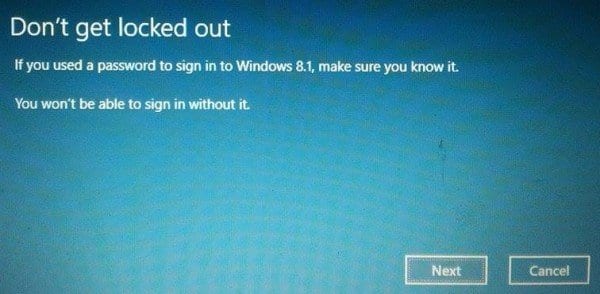Многумина од вас сигурно веќе направија надградба на новиот Windows 10 и најверојатно ви се допадна, како и нам, односно целата редакција на smartportal. Сепак, има и некои од вас, носталгичари (не ве обвинуваме), кои сакаат да се вратат на старата верзија и на кои се уште им е рано за 10-ката. Еве како може да го направите тоа.
Враќањето на претходната верзија на оперативниот систем од кој сте надградиле е многу лесно и е една од опциите кои ги нуди Windows 10. Целото враќање може да се заврши само во неколку чекори и не трае долго време, односно зависи од тоа колку датотеки и инсталирани програми, односно апликации имате на хард дискот.
Важно: Windows 10 може да ве врати на претходната верзија максимум еден месец по надградбата. Исто така, и покрај тоа што процесот е обично безболен, односно не брише ниту една Ваша датотека од системот, пожелно е да направите бекап на некој надворешен диск, на интернет (One Drive, Google Drive, Dropbox и сл.)
Кога ќе бидете сигурни во тоа, еве ги чекорите кои треба да ги направите:
1. Отидете во Settings. Најлесно може да го направите ова доколку го напишете зборот во полето за пребарување, кое се наоѓа веднаш со Start копчето.
2. Откако ќе се отвори Settings, отидете во Update&Security
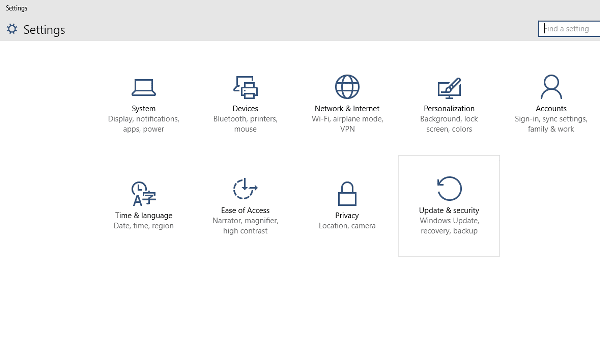
3. Откако ќе влезете во Update&Security, отстрана лево ќе се појават неколку опции. Вие треба да отидете на опцијата Recovery
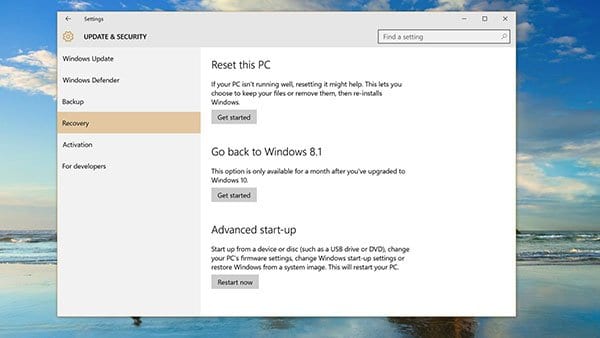
4. Потоа, во десниот дел, ќе се појават неколку опции, од кои Вие треба да ја изберете Go back to Windows 8.1/ Go back to Windows 7, зависно од тоа од која верзија сте ја направиле надградбата
5. Microsoft потоа ќе ви постави прашање која е причината зошто сакате да се вратите на старата верзија на Windows. Одговорот нема да го смени текот на работите, односно како и да одговорите, ќе бидете вратени на старата верзија
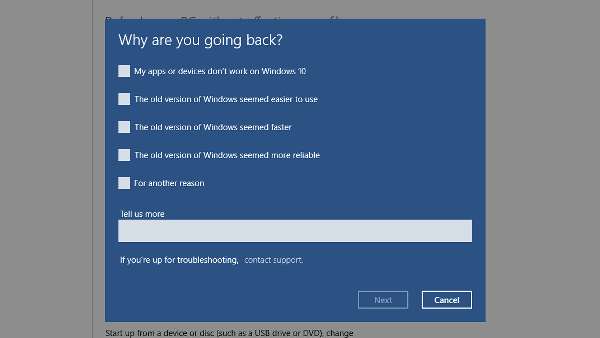
6. Потоа, Windows ќе ве предупреди да го приклучите вашиот лаптоп во струја (кај десктоп ова не се појавува)
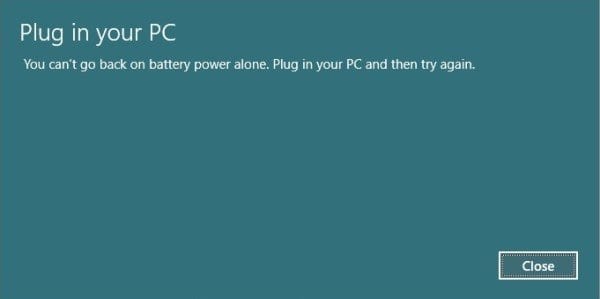
7. Потоа, ќе се појави прозорец во кој ќе потврдите дека сакате да се вратите на старата верзија од Windows
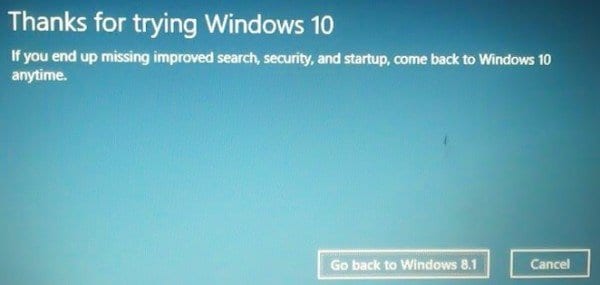
8. На крај, ќе бидете потсетени дека морате да ја знаете лозинката за логирање на стариот Windows
Потоа, процесот е целосно автоматски и за кратко време ќе бидете вратени на старата верзија од вашиот оперативен систем, односно Windows 7 или Windows 8.1.
Извор: PC Advisor, The Windows Club